Для добавления выставленного счета-фактуры можно воспользоваться одним из следующих способов:
· Добавление нового счета-фактуры;
· Размножение счета-фактуры (т.е. использование сохраненной информации для добавления счета-фактуры).
Для добавления нового счета-фактуры в контекстном меню панели списка счетов-фактур следует выбрать пункт Добавить. В открывшемся окне на закладке «Документ» следует указать основные параметры счета-фактуры (см. Рисунок 210).
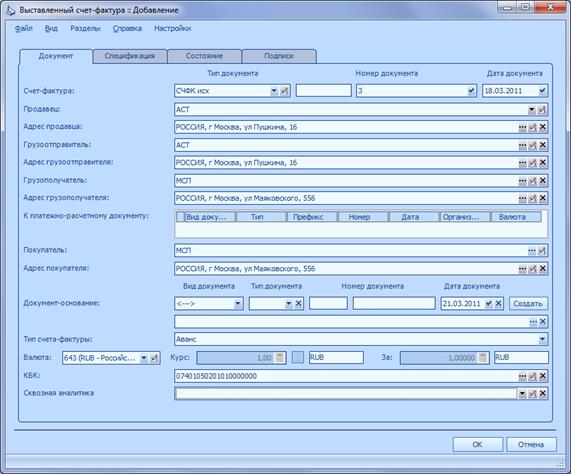
Рисунок 213. Добавление выставленного счньа-фактуры, "Документ"
Тип документа выбирается при регистрации в системе первого счета-фактуры. При регистрации последующих счетов-фактур значение поля Тип документа устанавливается автоматически.
В поле Номер документа автоматически формируется уникальный последовательный номер для выбранной организации-продавца (обслуживаемой организации), типа документа и финансового года. Для автоматической генерации номера после указания продавца следует нажать кнопку с изображением стрелочки в поле Номер документа.
В поле Дата документа автоматически подставляется текущая дата.
После заполнения полей Продавец, Грузоотправитель, Грузополучатель поля с соответствующими адресами будут заполнены автоматически значениями юридических адресов контрагентов, если их юридические адреса зарегистрированы в системе.
Поле Продавец автоматически заполняется значением покупателя из последнего зарегистрированного счета-фактуры.
Если документ-основание для счета-фактуры в системе не регистрируется (например, приказ), то можно сохранить только его реквизиты. Для сохранения реквизитов документа следует заполнить необходимые поля раздела «Документ-основание» и нажать кнопку Создать. Если документом-основанием является документ, зарегистрированный в системе, то в полях Вид документа, Тип документа, Номер документа, Дата документа можно указать параметры для поиска и выбрать из предложенного списка документ-основание. Если документ с указанными параметрами один, он будет автоматически указан в качестве документа-основания.
В поле Тип счета-фактуры необходимо выбрать одно из значений:
· «Аванс» – регистрируется счет-фактура для оплаченного покупателем аванса;
· «Поступление/Отгрузка» – регистрируется документ, предоставляемый вместе с товарно-транспортными документами по факту поставки.
Если выбран тип счета-фактуры «Аванс», то необходимо указать и платежно-расчетный документ, по которому был отправлен аванс поставщику. Если организация используется лицевой счет в казначействе, то необходимо указать документ, по которому казначейство перечисляло аванс.
Значения полей КБК (доходов) и Сквозная аналитика устанавливаются значениями по умолчанию при добавлении спецификации.
После указания основных параметров документа следует добавить спецификацию счета-фактуры. Для этого следует перейти к закладке «Спецификация» (см. Рисунок 211).

Рисунок 214. Добавление выставленного счета-фактуры, "Спецификация"
Для управления спецификацией доступны следующие действия:
· Добавление;
· Изменение;
· Удаление.
Для добавления спецификации в контекстном меню окна следует выбрать пункт Добавить. В открывшемся окне необходимо указать данные спецификации: номенклатурные позиции, ставки НДС и суммы (см. Рисунок 212).

Рисунок 215. Добавление спецификации выставленного счета-фактуры
На закладке «Подписи» следует указать ответственных лиц продавца (обслуживаемой организации).

Рисунок 216. Добавление выставленного счета-фактуры, "Подписи"
После регистрации выставленного счета-фактуры его следует включить в книгу продаж. Для этого в контекстном меню счета-фактуры следует выбрать пункт Книги покупок/продаж > Включить счет-фактуру в книгу. В открывшемся окне «Входные объекты» следует нажать кнопку Далее (см. Рисунок 214).

Рисунок 217. Включение в книгу, входные объекты
В окне «Параметры» следует указать дату включения в книгу, процент включения от общей суммы по счету-фактуре и нажать кнопку Далее (см. Рисунок 215).

Рисунок 218. Включение выставленного счета-фактуры в книгу, входные параметры
После произведенных действий запись будет добавлена в книгу (см. Рисунок 216).

Рисунок 219. Результаты включения в книгу
После добавления счета-фактуры его необходимо отработать в учете. Для отработки в контекстно меню счета-фактуры следует выбрать пункт Отработка > Отработать в учете. В открывшемся окне следует нажать кнопку Сформировать (см. Рисунок 217). При отработке полученного счета-фактуры в учете отражаются только суммы.

Рисунок 220. Отработка выставленного счета-фактуры
Для возврата ранее принятого к зачету НДС с аванса следует выполнить сторнирование выставленного счета-фактуры с типом «Поступление/Отгрузка». Для этого в контекстном меню соответствующей записи книги продаж следует выбрать пункт меню Книги покупок/продаж > Сторнировать авансовые счета-фактуры. В открывшемся окне «Входные объекты» следует нажать кнопку Далее (см. Рисунок 207).

Рисунок 221. Сторнирование, входные объекты
В окне «Параметры» следует установить «галочку» в строке соответствующего счета-фактуры с типом «Аванс» и нажать кнопку Далее (см. Рисунок 208).

Рисунок 222. Сторнирование, параметры
В результате сторнирования будет сформирована запись книги покупок. Для возврата ранее принятого к зачету НДС с аванса следует выполнить отработку указанной записи, выбрав в ее контекстном меню пункт Отработка > Отработать в учете. Отработка записи книги покупок выполняется аналогично отработке счета-фактуры (см. выше).
Кроме того, удобно регистрировать счета-фактуры путем размножения. Если для добавления счета-фактуры можно не добавлять новые данные, а изменить некоторые данные уже добавленного счета-фактуры, то добавленные данные можно размножить. Для этого в контекстном меню добавленного счета-фактуры (см. раздел «Вызов контекстного меню») необходимо выбрать пункт Размножить. В открывшемся окне «Выставленный счет-фактура:: Размножение» следует внести необходимые изменения и нажать кнопку OK. Содержание и способы заполнения полей при размножении счета-фактуры аналогичны добавлению счета-фактуры (см. выше).